Kan du spela in FuboTV? Allt du måste veta finns här!
FuboTV är en fantastisk streamingtjänst där du kan se live sport, program och filmer som du väljer. Men kan du se ditt favoritlag spela medan du är på semester? Det är här du behöver spela in FuboTV-innehåll! Oavsett om du är ett inbitt fan eller en flitig tittare, gör det att du kan titta när som helst och var som helst. Men är det så enkelt att spela in? Läs följande delar för att utforska olika Fubo-inspelningsalternativ, tips och mer för att njuta av ditt favoritinnehåll.
Guidelista
Kan du spela in på FuboTV Hur man spelar in med FuboTV Cloud DVR Bättre sätt att spela in FuboTV utan Cloud DVR Bästa tipsen för att spela in FuboTV utan svart skärmKan du spela in på FuboTV
Kan du spela in på FuboTV? Lyckligtvis, ja! Streamingtjänsten har en Cloud DVR-funktion som låter användare spela in liveprogram för senare visning. Det är alltså inte nödvändigt att ha andra skärminspelningsverktyg för att spela in dess breda innehåll.
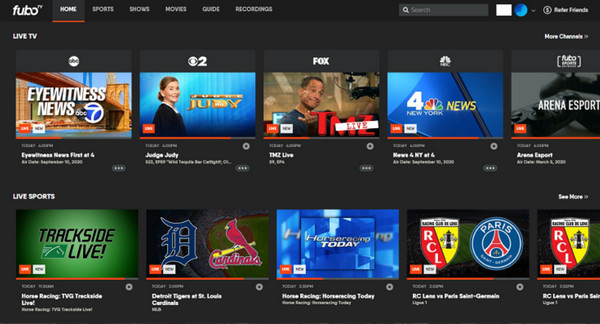
Alla prenumeranter kan komma åt Cloud DVR-funktionen, även om lagringsutrymmet kan variera beroende på deras prenumerationsplan. Du kanske har en begränsad mängd lagringsutrymme idag, men du har möjlighet att uppgradera för att få mer inspelningsutrymme.
När det gäller innehållet som är tillgängligt vid inspelning kan alla kanaler spelas in på FuboTV, inklusive livesportevenemang. TV-program, filmer och mer för dem som har en prenumeration. Det kan dock finnas undantag på grund av licensavtal, så det är trevligt att kontrollera detaljerna först. Å andra sidan kan inte alla spelas in på FuboTV utan ett aktivt abonnemang. Gratis provperioder kan erbjudas, men de är begränsade.
Nackdelar med att använda Cloud DVR:
Även om FuboTVs Cloud DVR-funktion har många fördelar för att spela in ditt favoritinnehåll, finns det några nackdelar att tänka på innan du spelar in på FuboTV:
Lagringsbegränsningar. Även om tjänsten har obegränsad Cloud DVR-lagring, är dina inspelningar endast tillgängliga i 9 månader. Efter det kommer alla inspelningar att raderas.
Kanalbegränsningar. Inte alla kanaler låter dig spela in med Cloud DVR. Annat innehåll kan begränsas från att spelas in på grund av licensavtal eller begränsningar; för detta kan postinnehållet endast visa en svart skärm.
Begränsad överhoppning. För sportevenemang i direktsändning får du inte hoppa över reklam när du tittar på inspelat innehåll, även om du kan spola framåt manuellt.
Missade inspelningar. Om händelsen pågår över tid kommer FuboTV att försöka förlänga din inspelning, men det kan finnas problem, och det kommer att avbrytas om det är för mycket.
Internetberoende. Eftersom Cloud DVR är beroende av internetlagring, påverkar det kvaliteten på inspelningarna om din anslutning är långsam.
Hur man spelar in med FuboTV Cloud DVR
Spela in FuboTV-program:
Leta reda på programmet eller filmen du tänker spela in i avsnittet "Guide" eller "Shows". När du har hittat den, leta efter knappen "Spela in" och FuboTV lägger till den i dina inspelningar.
Spela in FuboTV-serien:
Gå till serien du tänker spela in och välj sedan "Inspelningsalternativ". Välj här antingen "Spela in endast nya avsnitt" eller "Spela in alla avsnitt".
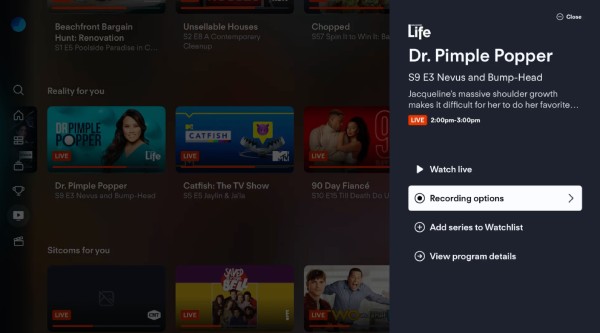
Spela in FuboTV Live-innehåll:
För att spela in liveinnehåll som ett sportspel, leta efter "Spela in"-knappen, och sedan kommer FuboTV automatiskt att spela in händelsen, även om den pågår längre än planerat.
Schemalägg inspelning:
Gå till avsnittet "Guide" för att hitta programmet du vill spela in. Leta efter knappen "Spela in" och klicka på den för att låta FuboTV spela in när den sänds.
Hantera FuboTV-inspelning:
För att komma åt det, gå till avsnittet "Mina grejer", och från fliken "Inspelningar" kommer du att se alla schemalagda inspelningar. Du kan välja en och välja antingen "Avbryt inspelning" eller "Radera".

Eftersom det finns många begränsningar kan du också överväga andra sätt att spela in FuboTV-innehåll, oavsett om det är ett livesportspel, serier, etc. I det här fallet, kolla in följande avsnitt för att upptäcka det bästa verktyget för att spela in FuboTV även utan Cloud DVR.
Bättre sätt att spela in FuboTV utan Cloud DVR
Ett allt-i-ett-inspelningsverktyg finns här idag för att hjälpa dig spela in FuboTV utan Cloud DVR - AnyRec Screen Recorder. Det här verktyget fångar FuboTV-videor av hög kvalitet från din skärm, vilket säkerställer smidiga, högupplösta inspelningar upp till 4K. Du kan till och med ställa in uppgiftsschemat för att automatiskt spela in ditt önskade FuboTV-evenemang när det börjar. Förutom videoinspelning kan du även fånga ljudet utan kvalitetsförlust, inklusive både systemljud och mikrofonljud. Det är verkligen ett utmärkt val för alla som vill spela in sina favoritprogram, serier, liveevenemang och mer sömlöst.

Spela in filmer eller program från FuboTV i HD och upp till 4K-kvalitet.
Inga vattenstämplar eller annonser kommer att läggas till och visas i dina inspelningar.
Anpassa video- och ljudinställningar och format som du vill.
Förhandsgranska dina inspelningar först för att göra ytterligare redigeringar efter behov.
100% Säker
100% Säker
Steg 1.Börja med att starta AnyRec Screen Recorder på din dator. När den är öppen, ställ in på "Videoinspelare". Välj sedan önskat fångstområde, inklusive hela eller delar.

Sikta på knappen "Inställningar" och sedan fliken "Utdata" för att anpassa format, kvalitet och utdatainställningar efter dina önskemål.

Steg 2.Se till att aktivera omkopplaren "System Sound" för att fånga FuboTV-ljud. Om du vill lägga till din voiceover, slå på "Mikrofon"-knappen också. Justera volymen för båda genom att dra reglagen under varje.
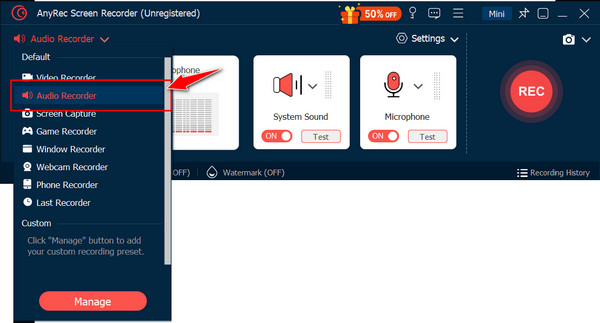
Steg 3.När allt är klart klickar du på "REC"-knappen. Under sessionen kan du använda verktygslådan för att kommentera på din skärm och till och med ta en skärmdump via knappen "Kamera" för att fånga dina favoritögonblick.

Steg 4.När du är klar klickar du på knappen "Stopp". Detta tar dig till förhandsgranskningsfönstret, där du först kan se den inspelade FuboTV-filmen; om du behöver trimma något kan du göra det här. Om allt ser bra ut, klicka på knappen "Spara".

Bästa tipsen för att spela in FuboTV utan svart skärm
En av nackdelarna med att spela in FuboTV via Cloud DVR är att bara få en svart skärm, speciellt när man streamar i en webbläsare. Så, innan du avslutar hela inlägget, se först de bästa tipsen som kan hjälpa till att säkerställa att du kan spela in FuboTV utan att möta en svart skärm:
Steg 1.Starta din webbläsare, här används webbläsaren Firefox på din dator. Där klickar du på knappen "Meny" (ikon med tre rader), och väljer sedan "Inställningar" från rullgardinsmenyn.
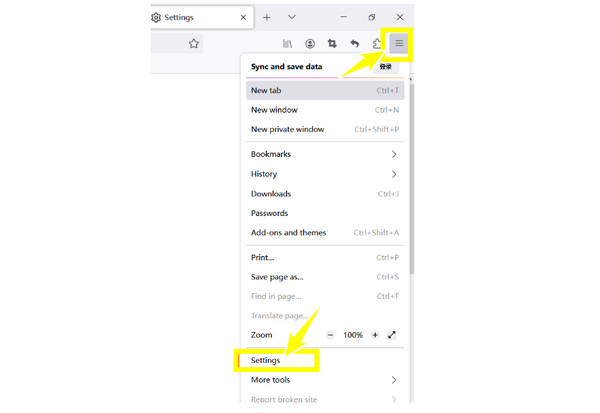
Steg 2.Gå till fliken "Allmänt" och leta efter "Prestanda" och avmarkera rutan "Använd hårdvaruacceleration när tillgänglig". Efter det, avsluta webbläsaren och starta om den.
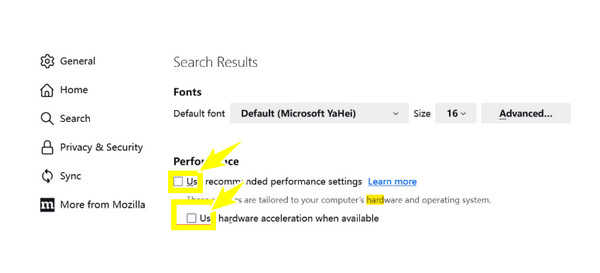
Steg 3.Öppna nu FuboTV-webbplatsen och gå till programmet du vill spela in. Din FuboTV-inspelning nu bör göras utan att stöta på några problem med svart skärm.
Slutsats
För att avsluta det har du sett idag att du kan lita på Cloud DVR-funktionen för att spela in FuboTV-innehåll. Med den kan du spela in program, liveinnehåll, serier och mer, men det finns en hake: alla kanaler har inte stöd för inspelning via Cloud DVR-funktionen. Så det här inlägget ger dig också AnyRec Screen Recorder! Detta 4K-skärminspelare fungerar utmärkt för att fånga FuboTV-innehåll och andra aktiviteter på skärmen utan begränsningar. Med sina anpassningsbara inspelningsområden, schemaläggning och högkvalitativa resultat är det ett mångsidigt och bekvämt verktyg för alla dina inspelningsbehov.
100% Säker
100% Säker
